Что такое Кортана? Обзор возможностей голосового помощника
В статье рассказывается о том, что такое Кортана, для чего она используется и рассматриваются некоторые особенности этого виртуального помощника.
Цифровая эпоха
С каждым годом цифровые технологии развиваются все сильнее, и то, что еще несколько лет назад казалось фантастикой или существовало в виде концептов, воплощается в жизнь. Правда, не всегда удачно, яркий тому пример – Google Glass, — «умные очки» с элементами виртуальной реальности.
Особенно популярны в последние годы стали различные виртуальные помощники с подобием искусственного интеллекта, к примеру, Siri — доступная пользователям продукции Apple. И достаточно долгое время конкурентов в этой сфере у «яблочной» компании не было. Конечно, для телефонов на базе «андроида» и иных операционных систем сторонние разработчики выпускали разных виртуальных помощников, однако, они требовали долгой настройки и качеством особо не отличались.
Но с выходом Windows 10 все изменилось, и теперь у Apple появился весомый конкурент в этой сфере, и многие пользователи уже успели попробовать такого виртуального помощника, как Кортана. Так что такое Кортана, каковы ее возможности и как ее включить? Об этом мы и поговорим.
Видео #19. Кортана (Cortana) и шпионство Windows 10
Игровое прошлое
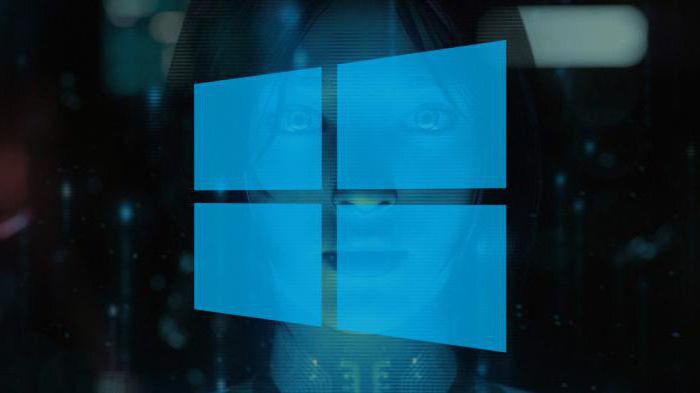
Кортана — это голосовая виртуальная помощница с некими элементами ИИ (искусственного интеллекта), разработанная компанией Microsoft. В будущем также планируется ее релиз на устройствах, работающих под управлением iOS. Впервые широкой общественности она была показана во время одной из конференций, проходившей 2 апреля 2014 года.
И, кстати, это имя она получила в честь одной из героинь серии компьютерных игр Halo, и озвучила ее та же актриса, которая занималась этим и в игре. Так что теперь мы знаем, что такое Кортана.
Возможности

Кортана разрабатывалась как универсальный виртуальный помощник, который может существенно облегчить поиск информации в Интернете и общее управление компьютером или же иным цифровым устройством. Одна из ключевых ее особенностей в том, что она может предугадывать запросы и потребности пользователя.
При необходимости ей можно дать полный доступ к ряду личных данных — адресной книге, электронной почте, истории поисковых запросов и прочему. Всю подобную информацию Кортана будет использовать для облегчения взаимодействия с пользователем и повышения своей «самостоятельности». Так что мы разобрали вопрос о том, что такое Кортана.
В будущем она будет вызываться привычной кнопкой «Пуск», все поисковые запросы и прочее можно вводить как вручную, так и задавать посредством голосовых команд. Причем взаимодействие предполагается как на уровне обычного интернет-серфигна, так и на основе личных файлов. К примеру, ей можно задать команду отыскать ту или иную папку, удалить каталог, запустить другую программу, настройки системы и многое другое.
Видеоурок на тему Кортана (голосовой помощник) эффективный помощник компьютере
Разработчики постарались максимально приблизить Кортану к уровню человеческого восприятия: она может шутить, поддерживать беседы пока что простого уровня, и многое другое. Также помимо поиска и управления компьютером, в ее функции входит слежение за актуальной информацией, к примеру, она способна напомнить о предстоящей встрече, дне рождения кого-то из близких, посоветовать сменить одежду, если прогноз погоды неблагоприятен и т.п. Теперь мы знаем, что такое Кортана в «Виндовс 10». Как видим, это очень удобный виртуальный помощник, и разработчики обещают постоянно дополнять его возможности и уровень «интеллекта»
Ограничения
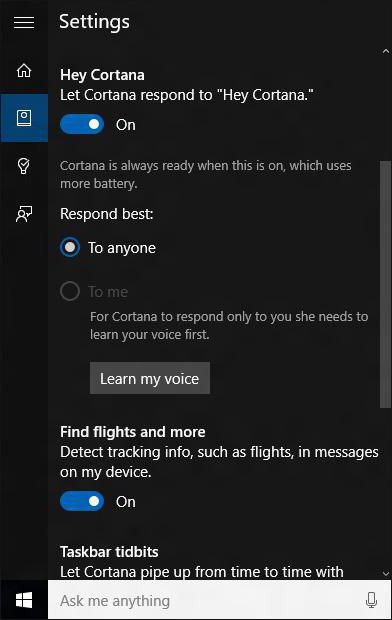
Правда, воспользоваться этой замечательной системой смогут не все, она не работает с пользователями младше 13 лет. Определяется это посредством даты рождения, которая указана в профиле учетной записи Microsoft. Но на этом ограничения, к сожалению, не заканчиваются.
Часто можно встретить вопрос о том, как включить Кортану. И здесь не все так просто. Дело в том, что пока что системой поддерживается всего несколько языков, и русский, к сожалению, в их число не входит. Но не все так печально, запустить ее все равно можно.
Для этого в настройках компьютера нужно сменить регион на тот, который Кортана поддерживает, к примеру, США. После этого, нужно в «Язык и регион» скачать специальный языковой пакет для выбранного региона, а затем в разделе «Распознавание голоса» выбрать поддерживаемый язык, в нашем случае – это английский. Теперь мы знаем, как включить Кортану. После всех настроек нужно зайти в настройки поиска и активировать Кортану переключением соответствующей кнопки.
После всего этого она заработает, но, само собой, распознавать будет лишь английскую речь.
Слежка
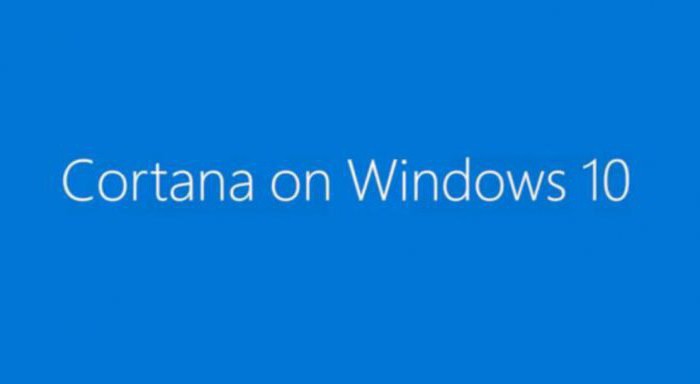
Одним из негативных моментов, которые омрачили радость пользователей от наличия такого помощника, является то, что Кортана отказывается работать при выключенном сборе телеметрии и личных данных пользователя, таких как история поиска в Интернете, голосовые запросы и прочее.
Но если вы ее все же запустили, как пользоваться Кортаной? Все очень просто. После первого ее запуска она сама начнет настройку, предложит указать ее полномочия и ознакомит с кратким списком команд.
Источник: fb.ru
Кортана (голосовая помощница)
Кортана — Windows Phone 8.1 [1] , Microsoft Band [2] [3] , Windows 10, Xbox One и [4] [5] . Кортана была названа в честь героини серии компьютерных игр Halo — голос помощницы в версии для американского рынка принадлежит Джен Тейлор, которая также озвучивала [6] . Доступна только для пользователей Windows 10.
- 1 Особенности
- 2 Кортана в Windows 10
- 3 Сбор данных Кортаной
- 4 Поддерживаемые языки
- 5 См. также
- 6 Примечания
Особенности [ ]
Персональная помощница Cortana призвана предугадывать потребности пользователя. При желании ей можно дать доступ к вашим личным данным, таким как электронная почта, адресная книга, история поисков в сети и т. п. — все эти данные она будет использовать для упреждения ваших нужд. Кортана заменит стандартную поисковую систему и будет вызываться нажатием кнопки «Поиск». Нужный запрос можно как напечатать вручную, так и задать голосом. Необходимую информацию она будет находить, опираясь на результаты поиска в системе Bing [7] , [8] Её интерфейс имеет очень гибкие настройки конфиденциальности, позволяющие пользователю самому определять, какого рода информацию предоставлять виртуальному ассистенту. По словам разработчиков, таким уровнем контроля не может похвастаться ни [9]
Cortana использует браузер Edge и поиск Bing и не поддерживает другие браузеры [7] . Cortana интегрируется с некоторыми приложениями из Windows Phone Store.
У Cortana будет присутствовать возрастное ограничение — пользоваться услугами помощницы не смогут пользователи, в чьих Microsoft-аккаунтах указан возраст ниже 13 лет. При попытке активировать ассистента и задать ей какой-нибудь вопрос владелец услышит: «Сожалею, вы должны быть немного старше, прежде чем я смогу помочь вам». Возможно, это связано с тем, что большинство онлайн-сервисов, которыми пользуется Кортана, не предназначено для пользователей младшего школьного возраста и детей. [10]
Cortana станет кроссплатформенной. По заявлению Microsoft в своем блоге, Cortana можно будет установить на [11] . На данный момент уже можно скачать Cortana с Google Play (только США).
Кортана в Windows 10 [ ]
Голосовая помощница Кортана интегрирована в Windows 10, но не доступна на русском. Она не выступает в роли отдельного приложения, а интегрирована в поиск Windows 10. Таким образом, активация Кортаны происходит при обращении к поиску. Что касается функциональности, то он аналогичен Windows Phone 8.1. Пользователь может искать информацию как при помощи клавиатуры и мыши, так и при помощи голоса.
После распознавания команды помощница начнёт поиск информации в сети или на накопителях компьютера. [12] Кортана отсутствует в Windows 10 Корпоративная LTSB.
Сбор данных Кортаной [ ]
Кортана собирает на компьютерах пользователей и отправляет в Microsoft контактные данные, сведения о звонках и текстовых сообщениях, историю посещений сайтов [13] [14] [15] . Также Кортана для своей работы требует разрешить в операционной системе сбор и отправку статистики о всей вводимой в компьютер информации (через распознавание голоса, рукописного ввода и с помощью клавиатур) [16] [17] .
Поддерживаемые языки [ ]
Пока Кортана доступна лишь на английском, немецком, французском, итальянском, испанском, японском и китайском языках [18] , но создатели обещают со временем дополнить список другими языками и диалектами. В тестовых сборках Windows 10 голосовая помощница стала доступна также для Канады, Бразилии, Мексики. Шаблон:Нет АИ
- Примечания [ ]
- ↑↑↑↑Ошибка скрипта: Модуля «String» не существует.Build 2014: Microsoft показала Windows Phone 8.1. Hi-Tech.Mail.Ru (2 апреля 2014).
- ↑Why Cortana Assistant Can Help Microsoft in the Smartphone Market (en). The Street (18 марта 2014).
- ↑Разработчик Cortana рассказала, как велась работа над голосовым ассистентом. 4PDA (17 апреля 2014).
- ↑ 7,07,1Cortana для Windows 10 будет работать только в браузере Edge и с поиском Bing
- ↑Ошибка скрипта: Модуля «String» не существует.Microsoft разработал аналог Siri от Apple. ↑Ошибка скрипта: Модуля «String» не существует.Microsoft’s Cortana digital assistant guards user privacy with «Notebook» (en). PC World (21 февраля 2014).
- ↑Голосовой ассистент Cortana недоступен пользователям младше 13 лет. 4PDA (18 апреля 2014).
- ↑http://blogs.windows.com/bloggingwindows/2015/05/26/your-windows-10-pc-will-love-all-the-devices-you-own/ Cortana для IOS и Android
- ↑↑↑Что опасного в новой Windows? — Meduza
- ↑↑↑Windows 10’s privacy policy is the new normal | Ars Technica
- ↑http://windows.microsoft.com/en-in/windows-10/cortanas-regions-and-languages#v1h=tab01
- ↑↑↑↑↑
Источник: microsoft.fandom.com
Голосовые команды Microsoft Cortana для управления ПК с Windows 10
Цифровой помощник Microsoft, Кортана, является одной из лучших функций Windows 10. Кортана очень похожа на Amazon Alexa и Apple Siri, она может выполнять множество функций, таких как открытие приложения, поиск файлов, проверка погоды или перевод слов на разные языки — и все это просто «Привет, Кортана».

Начать работу с Microsoft Cortana
Если вы еще не активировали Кортану, вам сначала нужно будет выполнить следующие шаги, чтобы включить ее:
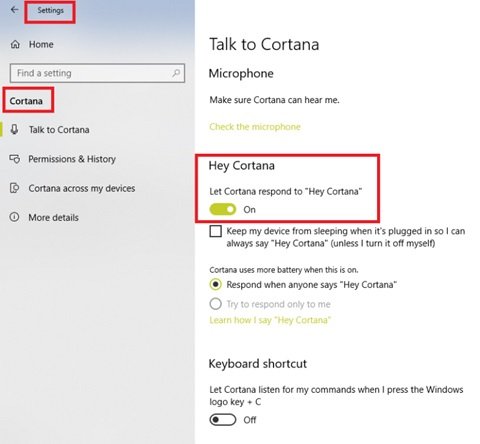
- Идти к Настройки.
- Щелкните значок Кортана значок.
- Включать Привет, Кортана чтобы Кортана отвечала на ваши команды.
Как использовать Кортану с голосовыми командами
Прежде чем углубляться в голосовые команды, сначала важно знать, какими способами можно вызывать Кортану на вашем ПК с Windows 10:
Щелкните значок микрофона, появившийся на панели задач рядом с опцией меню «Пуск».
Использовать ярлык Shift + клавиша Win + C , чтобы открыть Кортану в режиме прослушивания.
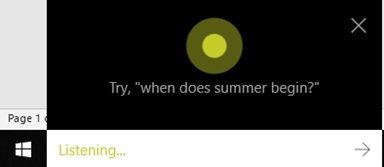
Чтобы использовать это сочетание клавиш, убедитесь, что эта функция включена в настройках Кортаны.
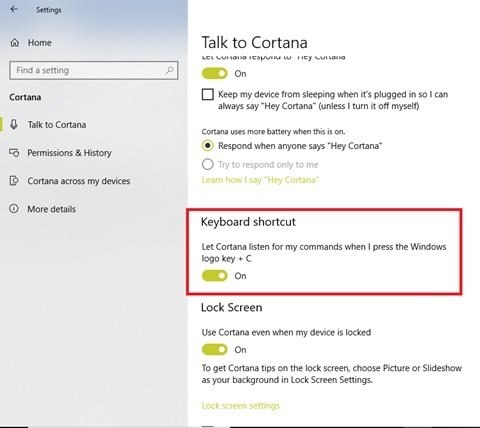
Просто используйте команду Привет, Кортана для вызова помощника с последующей командой. Например, Привет, Кортана: Будет ли сегодня дождь в Бангалоре?
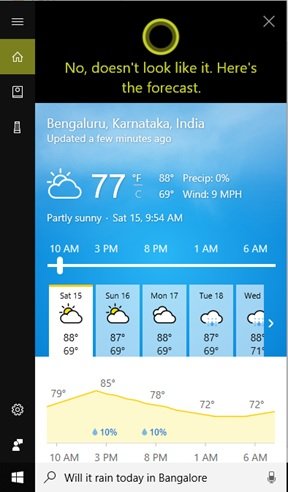
Читать: Список приложений, которые работают с голосовыми командами Кортаны.
Голосовые команды Cortana для ПК с Windows 10
Вот несколько чрезвычайно полезных голосовых команд Microsoft Cortana, которые следует использовать при работе с Windows 10.
- Найдите документы, видео, фотографии
- Искать в Интернете
- Управляйте настройками вашего ПК
- Установите напоминания на будущее
- Голосовые команды календаря
- Голосовые команды службы технической поддержки Cortana
- Отслеживайте доставки и рейсы
- Найдите слова или фразы
- Получите быстрые математические вычисления или конвертацию валюты
- Проверьте маршруты и статус движения
- Управление развлечениями без помощи рук
Давайте посмотрим, что делают эти голосовые команды Кортаны, когда вы их используете:
1]Найдите документы, видео, фотографии:
Кортана может находить файлы, документы, фотографии или видео, хранящиеся на вашем ПК с Windows 10. Вот несколько примеров, по которым вы можете попытаться найти свои ценные документы:
- «Найти фотографии за последний месяц» или «Найти видео с (укажите дату)». Пример: «Привет, Кортана, найди видео за июнь 2014 года».
- «Найти документ (указать имя документа)» или «Найти файл (указать имя)». Пример: «Привет, Кортана, найди документ под названием test123».
2]Поиск в Интернете:
Вы можете давать Кортане голосовые команды для поиска прямо из Интернета, это может быть для поиска некоторых фактов, открытия мест с хорошей едой или просто поиска значения слова или синонимов для одного и того же.
Поиск фактов:
- «Привет, Кортана, какой рост (популярная знаменитость / достопримечательность)? Пример: Привет, Кортана, какая высота Эверест?
- «Привет, Кортана, а кто (имя известного человека)?». Пример: Привет, Кортана, кто такой Альберт Эйнштейн?
- «Привет, Кортана, а кто генеральный директор (компании)?». Пример: Привет, Кортана, кто генеральный директор Facebook?
- «Привет, Кортана, когда (название фестиваля)?». Пример: Привет, Кортана, когда Рождество?
Поиск определенного термина
-
«Привет, Кортана, поищи в Интернете (термин)» Пример: Привет, Кортана, поищи в Интернете по запросу Microsoft.
Открытие мест, где можно поесть
- «Привет, Кортана, найди хорошие рестораны рядом со мной».
- «Привет, Кортана, поищи закусочные рядом со мной».
- «Привет, Кортана, найди рядом бары».
3]Управляйте настройками вашего ПК:
Использование Кортаны для открытия приложений с настройками намного быстрее, чем ручная навигация по меню «Пуск». Вот несколько примеров:
- «Привет, Кортана, откройте настройки».
- «Привет, Кортана, открой Центр действий».
- «Привет, Кортана, отключи / включи Bluetooth» или «включи / выключи Bluetooth».
- «Привет, Кортана, включи / выключи Wi-Fi».
4]Установите напоминания на будущее:
Кортану можно использовать для установки напоминаний на будущее. Например:
- «Привет, Кортана, напомни мне (действие)». Несколько примеров: «Привет, Кортана, напомни мне позвонить Джо в 15:00» или «Привет, Кортана, напомни мне посмотреть игру в крикет в 19:00».
- «Привет, Кортана, покажи мне мои напоминания».
Обратите внимание: напоминания также можно создать вручную, открыв Cortana и нажав кнопку ‘Ноутбук’ значок в левом меню, а затем нажав ‘Напоминания.
5]Голосовые команды календаря:
Управлять своим расписанием в Windows 10 не может быть проще. Вы можете управлять событиями календаря, добавляя, перемещая и просматривая их с помощью Кортаны. Вот несколько примеров:
- «Привет, Кортана, как у меня сегодня расписание?»
- «Привет, Кортана, покажи мне мое расписание на (сегодня / на этой неделе / на следующей неделе)»
- «Привет, Кортана, добавьте (укажите событие / встречу) на (укажите время и дату)»
- «Привет, Кортана, перемести (укажите встречу / мероприятие) в (укажите дату и время)»
6]Голосовые команды службы технической поддержки Кортаны:
Когда дело доходит до технической поддержки по Windows 10, первый вариант — поискать ее в Интернете. Но зачем смотреть дальше, если Кортана может сделать это за вас за считанные секунды? Вот несколько общих голосовых команд службы технической поддержки:
- «Привет, Кортана, как мне установить принтер?»
- «Привет, Кортана, как мне изменить фоновое изображение?»
- «Привет, Кортана, как спроецировать экран?»
- «Привет, Кортана, как мне сделать резервную копию?»
- «Привет, Кортана, как мне обновить Windows?»
- «Привет, Кортана, как мне изменить настройки конфиденциальности?»
- «Привет, Кортана, как мне подключить беспроводное устройство?»
7]Отслеживание доставок и рейсов:
Если вы хотите отслеживать статус вашего рейса или посылки, которая должна быть доставлена. Просто скопируйте и вставьте PNR для вашего рейса или номер отслеживания в поле поиска Cortona. Кортана будет держать вас в курсе любых возможных задержек рейсов или изменений местоположения посылки.
8]Найдите слова или фразы:
Если вам нравится использовать интернет-браузер Microsoft Edge, вам понравится эта функция. Кортану можно использовать прямо в браузере Edge, чтобы вы могли быстро искать слова или фразы, не открывая новую вкладку или браузер. Для этого просто выделите слово или фразу на веб-странице, щелкните по нему правой кнопкой мыши и нажмите «Спросить Кортана о‘ Подсказка. Кортана выполняет поиск Bing и отображает результат в небольшом окне в браузере Edge.
9]Получайте быстрые математические вычисления или конвертацию валют:
Microsoft Cortana поддерживает преобразование почти для всех основных валют; Кроме того, он также включает в себя множество распространенных криптовалют, таких как Litecoin и Bitcoin. Итак, если вам когда-нибудь понадобится быстро конвертировать валюту, просто спросите Кортану, например: «Привет, Кортана, сколько 100 евро в американских долларах?» Кроме того, Кортана может выполнять вычисления, связанные с математикой, весом, температурой и финансами, в течение нескольких секунд, поэтому вам не нужно открывать калькулятор.
10]Проверьте маршруты и статус движения:
Спрашивать у Кортаны направления и статус трафика может быть чрезвычайно полезно во время путешествий. Когда вам нужно проверить направление к определенному месту, вы можете использовать следующие команды:
- «Привет, Кортана, как мне добраться до (указать название места)»
- «Привет, Кортана, а где (укажите название места)?»
Для проверки статуса трафика:
- «Привет, Кортана, какой трафик по дороге домой?»
- «Привет, Кортана, сколько времени нужно, чтобы добраться до (указать место)?
- «Привет, Кортана, как мне добраться домой?»
11]Управление развлечениями без помощи рук:
Когда вы заняты какой-то важной работой или, возможно, готовите, использование громкой связи для развлечения может быть как удобным, так и снять стресс.
Голосовые команды для воспроизведения музыки
- «Привет, Кортана, играй (упомяните исполнителя)».
- «Привет, Кортана, играй (укажите жанр)»
- «Привет, Кортана, играй (упомяните название альбома) (упомяните исполнителя).
- «Привет, Кортана, останови / приостанови музыку / песню».
- «Привет, Кортана, включи следующий трек».
- «Привет, Кортана, пропустите этот трек».
Определить, что играет
- «Привет, Кортана, что это за песня?»
- «Привет, Кортана, что играет?»
Найдите сведения о фильме:
- «Привет, Кортана, какие фильмы идут рядом со мной?»
- «Привет, Кортана, какое расписание (укажите название фильма)?»
- «Привет, Кортана, как долго (упомяните название фильма)?»
- «Привет, Кортана, кто был режиссером (упомяните название фильма)?»
Еще несколько основных голосовых команд Кортаны
Этот голосовой помощник может многое сделать за вас. После сложных команд не время перечислять самые простые.
- Найдите время для любого места — «Привет, Кортана, который час?» или «Привет, Кортана, сколько времени в (укажите место)?»
- Получите информацию о погоде для любого места — «Привет, Кортана, какая сейчас погода?» или «Привет, Кортана, как погода в Хиллсборо?»
- Открытые приложения и веб-сайты — «Привет, Кортана, откройте / перейдите в (укажите название приложения)
- Получите информацию о главных новостях — «Привет, Кортана, у меня самые главные заголовки?» или «Привет, Кортана, покажи мне последние новости».
Последние мысли
Теперь вы можете использовать свой компьютер как обычно, но всякий раз, когда вам понадобится Кортана для выполнения задачи, начните со слов «Привет, Кортана».
Надеюсь, этот список был вам полезен.
Источник: zanz.ru
Кортана (голосовой помощник)
У этого термина существуют и другие значения, см. Кортана.
Впервые была продемонстрирована во время конференции Build в Сан-Франциско 2 апреля 2014 года [4] [5] . Кортана была названа в честь героини серии компьютерных игр Halo — голос помощницы в версии для американского рынка принадлежит Джен Тейлор, которая также озвучивала Кортану в оригинальной игре [6] .
- 1 Особенности
- 2 Кортана в Windows 10
- 3 Проблемы конфиденциальности
- 4 Поддерживаемые языки
- 5 Примечания
Источник: wiki2.org